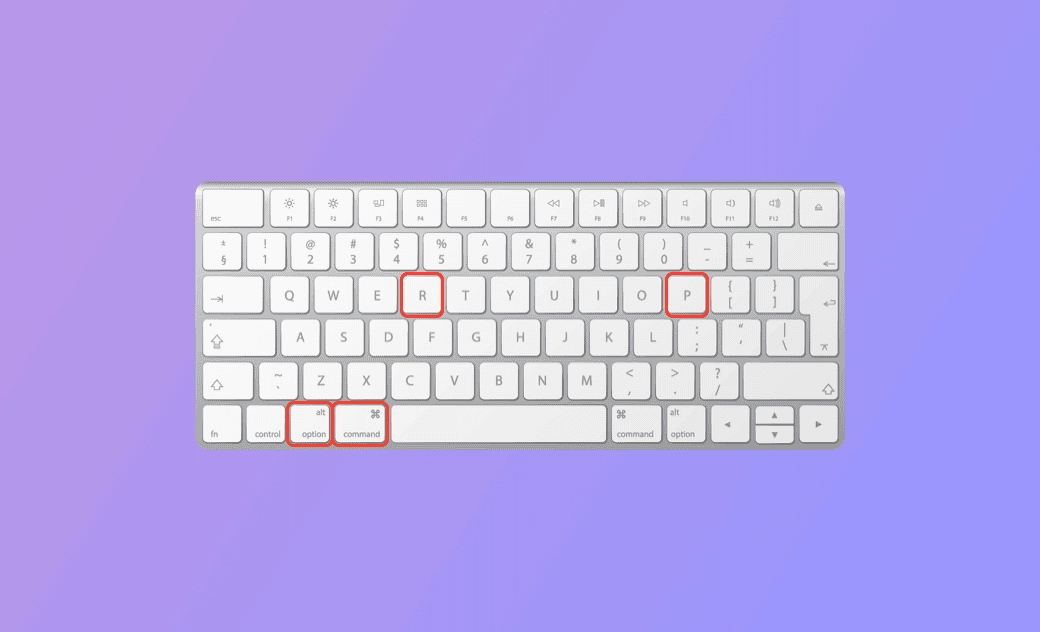Mac-Tipp: PRAM, NVRAM oder SMC jetzt zurücksetzen (Tahoe/Sequoia)
Dieser Beitrag ist die ultimative Anleitung zum Zurücksetzen von PRAM, NVRAM oder SMC auf jedem Mac-Modell - mit Schritt-für-Schritt-Anweisungen.
Wenn Ihr Mac nicht reibungslos läuft, kann das Zurücksetzen von PRAM, NVRAM oder SMC dazu beitragen, die ordnungsgemäße Funktion wiederherzustellen und Hardware- oder systembezogene Probleme zu beheben.
div{id='download-slide'}
Was ist PRAM/NVRAM?
PRAM (Parameter-RAM) und NVRAM (Non-Volatile RAM) sind Speicherarten, die in Mac-Computern verwendet werden, um Systemeinstellungen und Konfigurationsinformationen zu speichern. PRAM wurde in älteren Macs verwendet, während NVRAM in modernen Macs zum Einsatz kommt.
Diese Speicher enthalten Informationen wie Bildschirmauflösung, Lautstärke, Auswahl des Startvolumes, Zeitzone und andere Systemeinstellungen, die auch dann erhalten bleiben müssen, wenn Ihr Mac ausgeschaltet ist. Im Gegensatz zu herkömmlichem RAM behalten PRAM und NVRAM ihre Daten, wenn der Computer ausgeschaltet ist.
So setzen Sie PRAM/NVRAM auf einem Mac zurück (Sequoia/Sonoma)
Das Zurücksetzen von PRAM/NVRAM kann Probleme wie Startschwierigkeiten, nicht erkannte Geräte oder Hardware-Fehler beheben.
PRAM/NVRAM mit Tastenkombination zurücksetzen:
- Fahren Sie Ihren Mac herunter.
- Schalten Sie Ihren Mac ein, indem Sie den Ein-/Ausschalter drücken.
- Halten Sie sofort die Tasten Option + Command(⌘) + P + R gedrückt.
- Halten Sie die Tasten etwa 20 Sekunden lang gedrückt. Ihr Mac wird während dieses Vorgangs möglicherweise neu gestartet.
- Lassen Sie die Tasten los, wenn Sie den Startton hören oder das Apple-Logo zum zweiten Mal sehen.
- Starten Sie Ihren Mac wie gewohnt.
PRAM/NVRAM über das Terminal zurücksetzen:
- Öffnen Sie das Terminal über Spotlight.
- Geben Sie
sudo nvram -cein und drücken Sie die Eingabetaste.
Was ist SMC?
SMC (System Management Controller) steuert Hardwarefunktionen und energiebezogene Einstellungen auf dem Mac - darunter Batteriemanagement, Temperaturregelung, Tastaturbeleuchtung, LED-Indikatoren und Systemleistung.
So setzen Sie den SMC auf jedem Mac zurück (Sequoia/Sonoma)
Durch das Zurücksetzen des SMC lassen sich Hardware- oder Stromversorgungsprobleme beheben und die Standardeinstellungen der Hardware wiederherstellen. Die Vorgehensweise variiert je nach Mac-Modell und dem Vorhandensein eines T2-Sicherheitschips.
Für Intel-Macs:
- Schalten Sie Ihren Mac aus.
- Halten Sie Shift + Control + Option und die Ein-/Aus-Taste gleichzeitig 10 Sekunden lang gedrückt.
- Lassen Sie alle Tasten los und schalten Sie Ihren Mac ein.
Für M1/M2/M3/M4 Macs:
Ein SMC-Reset ist nicht erforderlich. Die M1/M2-Chips übernehmen alle SMC-Funktionen automatisch.
Für MacBook Pro/Air mit T2-Sicherheitschip:
- Schalten Sie Ihren Mac aus.
- Halten Sie Shift + Option + Control 7 Sekunden lang gedrückt. Drücken Sie anschließend die Ein-/Aus-Taste und halten Sie alle vier Tasten weitere 7 Sekunden lang gedrückt.
- Lassen Sie alle Tasten los und starten Sie Ihren Mac neu.
Für iMac, Mac mini oder Mac Pro mit T2-Sicherheitschip:
- Schalten Sie Ihren Mac aus.
- Ziehen Sie das Netzkabel ab und warten Sie 15 Sekunden.
- Schließen Sie das Netzkabel wieder an, warten Sie weitere 5 Sekunden und schalten Sie Ihren Mac dann ein.
Für Macs ohne T2-Sicherheitschip:
- Schalten Sie Ihren Mac aus.
- Trennen Sie das Netzteil.
- Entfernen Sie den Akku, falls er entnehmbar ist.
- Halten Sie die Ein-/Aus-Taste 5 Sekunden lang gedrückt und lassen Sie ihn dann los.
- Schließen Sie den Akku (falls entfernt) und das Netzteil wieder an.
- Schalten Sie Ihren Mac ein.
Halten Sie Ihren Mac sauber und leistungsstark mit BuhoCleaner
Ein professioneller Mac-Cleaner kann nach dem Zurücksetzen von PRAM, NVRAM oder SMC dazu beitragen, die Leistung Ihres Mac zu erhalten.
BuhoCleaner ermöglicht Ihnen Folgendes:
- Junk-Dateien blitzschnell entfernen
- Apps vollständig deinstallieren, ohne Reste zu hinterlassen
- Große oder doppelte Dateien finden und löschen
- Autostart-Objekte verwalten
- Festplattenspeicher analysieren und Systemstatus überwachen
- RAM freigeben und den DNS-Cache leeren
Fazit
Dieser Beitrag bietet eine Schritt-für-Schritt-Anleitung zum Zurücksetzen von PRAM, NVRAM oder SMC auf jedem Mac-Modell. Dadurch lassen sich Start-, Hardware- oder Systemprobleme beheben. Darüber hinaus kann ein Tool wie BuhoCleaner die Leistung Ihres Mac optimieren, für einen reibungslosen Betrieb sorgen und Speicherplatz freigeben.
Sven ist ein technisch versierter Fan, der alles liebt, was mit Apple zu tun hat. Als erfahrener Autor kann er mit seinem kreativen Schreibstil und seinem überzeugenden technischen Wissen verschiedene Apple-Produkte wie iPhone, iPad, iOS usw. abdecken.